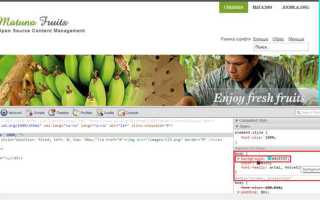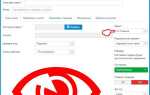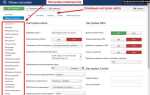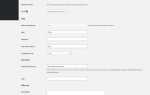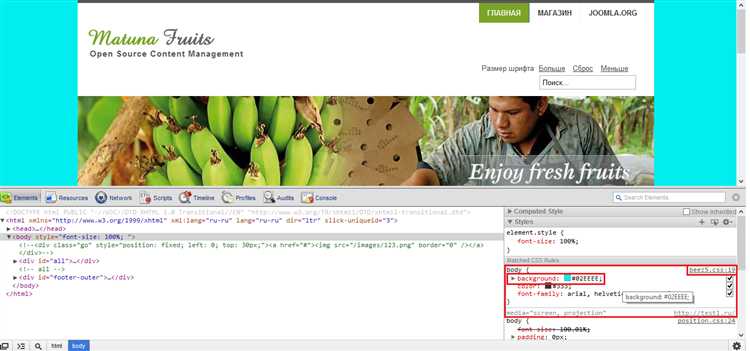
Шаблоны Joomla – это неотъемлемая часть управления дизайном и структурой сайта. В отличие от стандартных тем, шаблоны Joomla предоставляют более глубокую настройку внешнего вида и функционала сайта, что позволяет создавать уникальные и адаптированные под нужды пользователя проекты. В этом руководстве мы разберем, как шаг за шагом редактировать шаблон Joomla, не нарушая базовых принципов работы системы.
Шаг 1: Подготовка шаблона
Перед тем как приступать к редактированию, убедитесь, что у вас есть резервная копия текущего шаблона. Это позволит вернуть сайт в рабочее состояние в случае возникновения ошибок. Шаблоны Joomla хранятся в папке /templates/, и все изменения, которые вы хотите внести, должны быть сделаны именно в копии шаблона, а не в оригинале.
Шаг 2: Открытие шаблона для редактирования
Для редактирования шаблона перейдите в административную панель Joomla и откройте раздел Шаблоны -> Шаблоны: Стили. Выберите нужный шаблон и кликните по кнопке «Редактировать». Это откроет доступ к файлам шаблона, где можно изменить HTML, CSS и PHP.
Шаг 3: Работа с HTML и CSS
Изменение HTML-шаблонов обычно сводится к редактированию структуры страницы. Файл index.php является основным для большинства шаблонов. При изменении этого файла важно соблюдать правильный синтаксис и использовать возможности Joomla для вставки динамического контента, такие как модули и компоненты.
Для стилизации элементов шаблона следует отредактировать CSS-файлы. Обычно они расположены в папке /templates/имя_шаблона/css/. Рекомендуется использовать инструмент разработчика в браузере для тестирования изменений в реальном времени, что ускоряет процесс настройки.
Шаг 4: Добавление кастомных модулей и компонентов
Шаг 5: Тестирование и публикация изменений
После внесения всех изменений тщательно протестируйте шаблон на различных устройствах и браузерах. Убедитесь, что все элементы корректно отображаются и сайт функционирует без ошибок. После успешного тестирования, сохраните изменения и опубликуйте обновленный шаблон для пользователей.
Как найти и выбрать подходящий шаблон для Joomla
Выбор шаблона для Joomla зависит от множества факторов, включая тип сайта, функциональные требования и предпочтения в дизайне. Чтобы выбрать подходящий шаблон, нужно учитывать следующие моменты:
1. Определите тип вашего сайта. Разные шаблоны подходят для различных типов сайтов: корпоративных, блогов, магазинов, портфолио и т.д. Например, для интернет-магазина лучше выбирать шаблон, который уже интегрирован с компонентами, как VirtueMart или Hikashop. Для блога необходим шаблон с адаптивным дизайном и хорошей структурой контента.
2. Оцените адаптивность шаблона. Большая часть пользователей в настоящее время посещает сайты с мобильных устройств. Поэтому шаблон должен быть адаптивным и корректно отображаться на разных экранах – от смартфонов до десктопов. Это также важно для SEO-оптимизации, так как Google учитывает мобильную адаптивность при ранжировании сайтов.
3. Обратите внимание на совместимость с последней версией Joomla. Некоторые старые шаблоны могут быть несовместимы с новыми версиями CMS. Перед выбором убедитесь, что шаблон обновлялся и поддерживает актуальную версию Joomla. Это гарантирует отсутствие проблем с безопасностью и функциональностью.
4. Проверьте наличие поддержки и документации. Шаблон с хорошей документацией и поддержкой – важный аспект. Если в процессе настройки возникнут проблемы, наличие руководства и возможности получить помощь от разработчиков сэкономит время и нервы. Лучше выбирать шаблоны с активной поддержкой и регулярными обновлениями.
5. Оцените скорость загрузки. Сайт должен загружаться быстро, иначе пользователи будут покидать его до того, как он полностью отобразится. Убедитесь, что шаблон оптимизирован по скорости: это можно проверить с помощью инструментов, таких как Google PageSpeed Insights или GTmetrix.
6. Рассмотрите кастомизацию. Проверьте, насколько легко можно настроить и кастомизировать шаблон. Некоторые шаблоны предлагают гибкие настройки через админ-панель Joomla, а другие требуют знаний HTML, CSS или PHP для более глубокой настройки. Выбирайте шаблон, который соответствует вашим техническим возможностям.
7. Учтите дизайн и визуальные элементы. Шаблон должен соответствовать общей концепции вашего сайта. Важно, чтобы его стиль, цветовая палитра и структура контента гармонировали с вашим брендом или темой. Если шаблон сильно отличается от ваших предпочтений, это может повлиять на восприятие вашего сайта посетителями.
8. Обратите внимание на лицензию и стоимость. Некоторые шаблоны для Joomla предлагаются бесплатно, но они могут иметь ограниченные возможности или не поддерживаться разработчиками. Платные шаблоны часто имеют больше функций, регулярные обновления и лучшую поддержку. Убедитесь, что стоимость шаблона оправдана, и лицензия позволяет вам использовать его в нужных целях.
Основы работы с файлами шаблона Joomla через FTP

Для редактирования файлов шаблона Joomla через FTP, сначала нужно подключиться к серверу с помощью FTP-клиента, например, FileZilla. После установки и настройки клиента укажите адрес сервера, логин и пароль, полученные от хостинг-провайдера. Убедитесь, что порт FTP-соединения установлен на 21.
После подключения перейдите в директорию, где хранится ваш шаблон. Обычно путь выглядит так: /public_html/templates/название_шаблона. В этой папке находятся все файлы, связанные с шаблоном, включая CSS, JavaScript, изображения и другие ресурсы.
Основные файлы шаблона Joomla – это:
- index.php – основной файл, который управляет структурой страницы.
- templateDetails.xml – файл конфигурации шаблона, описывающий его параметры.
- css/ – папка с файлами стилей, определяющими внешний вид сайта.
- images/ – папка с изображениями, используемыми в шаблоне.
- js/ – папка для JavaScript-файлов, обеспечивающих динамическое поведение элементов.
Для редактирования файлов просто откройте нужный файл в текстовом редакторе. Например, если вы хотите изменить стили, откройте файл CSS, внесите изменения и сохраните их. После этого обновите страницу сайта, чтобы увидеть изменения.
FTP-клиент также позволяет загружать и удалять файлы. Для добавления нового изображения или файла стилей просто перетащите его в соответствующую папку шаблона на сервере. Убедитесь, что права доступа к файлам и папкам установлены правильно, чтобы избежать проблем с загрузкой.
Важное замечание: перед внесением изменений всегда создавайте резервные копии файлов шаблона. Это позволит быстро восстановить исходное состояние, если что-то пойдет не так.
Изменение CSS стилей шаблона в Joomla

Для изменения внешнего вида шаблона Joomla необходимо отредактировать его CSS стили. Это можно сделать несколькими способами, в зависимости от уровня доступа и требований к сайту.
Шаблоны Joomla обычно содержат файлы CSS, которые находятся в папке /templates/имя_шаблона/css/. Основной файл часто называется template.css, но могут быть и дополнительные стили, такие как custom.css или style.css.
Для изменения стилей откройте нужный CSS файл и отредактируйте его с помощью текстового редактора или встроенного редактора в Joomla. Если вы хотите применить изменения без редактирования оригинальных файлов, можно создать отдельный файл custom.css и подключить его через настройки шаблона.
Чтобы добавить новый файл CSS, выполните следующие шаги:
- Перейдите в административную панель Joomla.
- Откройте раздел
Расширения–Шаблоны–Шаблоны. - Выберите шаблон, который хотите редактировать.
- В разделе
Параметрынайдите поле для добавления дополнительного CSS-файла и укажите путь к новому файлу, например,/templates/имя_шаблона/css/custom.css. - Сохраните изменения.
Кроме того, для быстрого изменения отдельных элементов на странице можно использовать инспектор браузера. Это позволит выявить нужный элемент и мгновенно протестировать изменения, не изменяя код шаблона напрямую.
При редактировании стилей важно помнить о специфичности CSS-селекторов. Чтобы переопределить стили шаблона, убедитесь, что ваш селектор имеет достаточную специфичность. Например, если в шаблоне используется класс .header, вы можете создать более специфичный селектор #mytemplate .header для изменения только тех элементов, которые находятся в вашем шаблоне.
Если шаблон использует препроцессоры CSS, такие как Sass или Less, то для изменения стилей вам нужно будет редактировать соответствующие файлы .scss или .less, а затем компилировать их в обычный CSS.
При внесении изменений в стили, всегда учитывайте кэширование браузеров. После внесения правок стоит очистить кэш в админ-панели Joomla и браузере, чтобы убедиться, что изменения вступили в силу.
Как редактировать файлы шаблона через административную панель Joomla
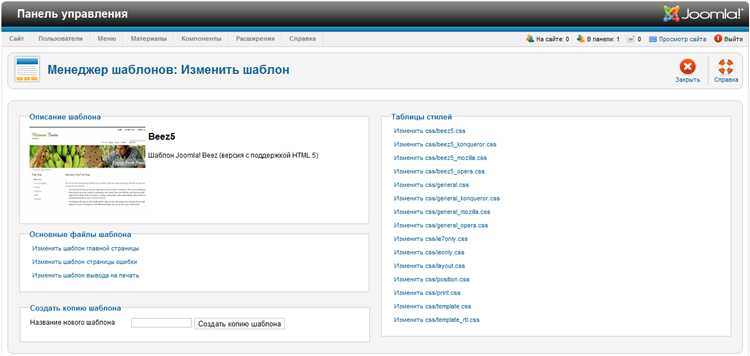
Для редактирования файлов шаблона через административную панель Joomla, выполните несколько простых шагов, которые не потребуют сложных манипуляций с сервером. Главное – правильно выбрать нужный шаблон и файл для редактирования.
1. Войдите в административную панель Joomla. Перейдите в раздел Extensions (Расширения) и выберите пункт Templates (Шаблоны), а затем откройте вкладку Templates Manager (Управление шаблонами).
2. В списке установленных шаблонов выберите тот, который хотите редактировать. Для этого нажмите на название шаблона или на кнопку Edit (Редактировать) рядом с нужным шаблоном.
3. Откроется редактор файлов шаблона. Joomla предоставляет доступ к различным типам файлов шаблона: CSS, HTML, PHP и изображения. В зависимости от того, что нужно изменить, выберите соответствующий файл из списка слева.
4. При редактировании файлов HTML или PHP важно учитывать структуру шаблона. Изменения в этих файлах напрямую повлияют на отображение и функциональность сайта. Будьте осторожны с синтаксисом PHP-кода и всегда проверяйте, что вы не нарушаете основные принципы работы шаблона.
5. Для редактирования стилей шаблона выберите CSS файл. Здесь вы можете менять внешний вид элементов сайта. Изменения в CSS мгновенно отобразятся на сайте после сохранения, но не забудьте очистить кеш браузера для корректного отображения.
6. Когда редактирование закончено, нажмите кнопку Save (Сохранить) или Save & Close (Сохранить и закрыть), чтобы применить изменения.
Важно: Рекомендуется всегда делать резервные копии файлов перед редактированием. В случае ошибки или неудачного изменения, вы сможете восстановить исходную версию шаблона.
В Joomla есть также возможность создания дочернего шаблона (child template), который позволит вам вносить изменения без риска нарушить работу основного шаблона. Это полезно для длительных изменений или тестирования новых функций.
С помощью встроенного редактора Joomla, редактирование шаблонов становится доступным и понятным процессом, даже для пользователей без глубоких знаний в области веб-разработки.
Использование модулей и позиций для кастомизации шаблона
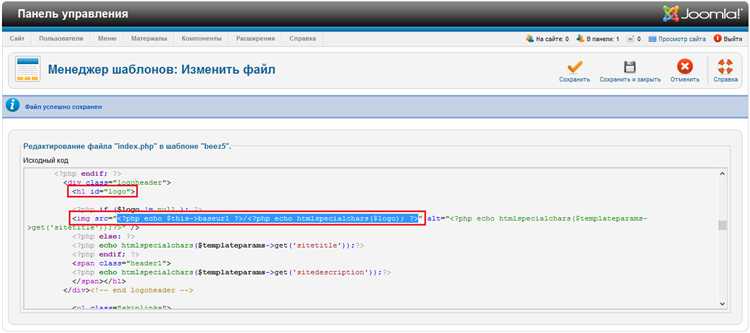
Для настройки шаблона Joomla важную роль играют модули и позиции, которые позволяют быстро адаптировать внешний вид и функциональность сайта под потребности пользователя. Ниже приведены рекомендации по эффективному использованию этих элементов.
Модули в Joomla – это независимые блоки контента, которые могут быть размещены в различных частях сайта. Каждый модуль связан с определенной позицией, которая указывается в шаблоне. Позиции – это предустановленные области на странице, куда можно вставлять модули.
Чтобы начать работу с модулями, необходимо выполнить несколько шагов:
- Перейдите в админку Joomla и откройте раздел «Модули».
- Нажмите на кнопку «Создать», чтобы добавить новый модуль.
- Выберите тип модуля, например, «Меню», «Поиск», «Популярные статьи» и другие.
- Настройте параметры модуля, такие как название, описание, видимость на страницах и другие настройки.
- Укажите позицию, где должен отображаться данный модуль. Список доступных позиций зависит от структуры используемого шаблона.
- Определите условия отображения модуля (например, на главной странице, на страницах определенных категорий и т.д.).
- Сохраните изменения и проверьте результат на фронтенде сайта.
Каждый шаблон в Joomla предоставляет свои собственные позиции для размещения модулей. Чтобы узнать, какие именно позиции доступны в текущем шаблоне, откройте его настройки в админке и включите отображение позиций на сайте. Это позволит увидеть, в каких местах можно разместить модули.
- Основные позиции, такие как «header», «footer», «sidebar», обычно используются для общих блоков, таких как меню, поиск, контентные элементы.
- Позиции «top» и «bottom» часто содержат элементы навигации и информационные блоки.
- Для более детальной кастомизации можно создавать дополнительные позиции, добавив их в файл шаблона.
Для добавления новой позиции в шаблон необходимо отредактировать файл index.php в директории шаблона. Например, для добавления новой позиции «custom-position», нужно добавить следующий код:
<div class="custom-position"> <jdoc:include type="modules" name="custom-position" style="xhtml" /> </div>
После этого откройте админку Joomla, перейдите в раздел «Модули», и добавьте модули в новую позицию. Также можно настроить параметры отображения модулей для этой позиции.
При кастомизации шаблона важно учитывать структуру и логику работы с модулями. Это позволяет не только изменять внешний вид, но и улучшать функциональность сайта, подстраивая его под нужды пользователей.
Создание и внедрение пользовательских шаблонных overrides
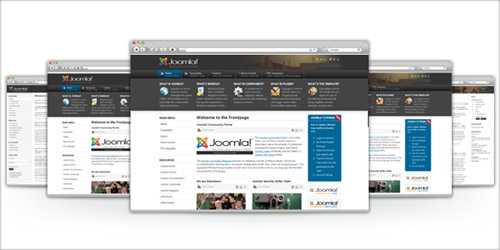
Joomla позволяет значительно расширить возможности шаблонов с помощью пользовательских overrides. Эти overrides позволяют изменять внешний вид и поведение стандартных компонентов, модулей и плагинов, не затрагивая их исходный код. Это полезно, когда требуется изменить поведение элементов сайта, сохраняя возможность обновления компонентов без потери настроек.
Для начала работы с overrides необходимо создать соответствующую папку в директории шаблона. Обычно для этого используются каталоги, соответствующие типам элементов, которые вы хотите изменить. Например, чтобы создать override для компонента, нужно создать папку html/com_component_name в каталоге шаблона. Внутри этой папки будут храниться файлы, которые заменяют стандартные шаблоны компонента.
Когда нужная папка создана, нужно скопировать соответствующий файл шаблона из каталога компонента в папку шаблона. Это можно сделать через админку Joomla или вручную через FTP. Например, для компонента com_content файл шаблона для отображения статьи будет находиться по пути components/com_content/views/article/tmpl/default.php. После его копирования в templates/your_template/html/com_content/article/default.php, Joomla будет использовать этот файл для отображения контента вместо стандартного.
Чтобы изменения вступили в силу, важно понимать структуру и логику работы шаблонов в Joomla. Каждый компонент может иметь несколько типов отображений, таких как список, отдельная статья или форма. Создав override для конкретного типа отображения, можно изменить только нужную часть страницы, не затрагивая другие.
Важно учитывать, что при изменении структуры HTML или добавлении CSS/JS в override файлы, их необходимо адаптировать под существующий шаблон, чтобы избежать конфликтов стилей или неправильного отображения. Например, элементы и классы в кастомном файле должны быть совместимы с основным стилем сайта, иначе визуальные изменения могут привести к неожиданным результатам.
Кроме того, для улучшения производительности и удобства разработки рекомендуется всегда использовать возможности кеширования Joomla. После внесения изменений в override, очистите кеш через админ-панель, чтобы избежать использования старых версий файлов и проверить результат.
После создания override важно провести тестирование на разных устройствах и браузерах, чтобы убедиться, что изменения корректно отображаются на всех типах экранов. Разработка пользовательских overrides – это мощный инструмент для настройки Joomla, но требует внимательности при внедрении, чтобы избежать ошибок в работе сайта.
Тестирование и отладка шаблона Joomla на различных устройствах
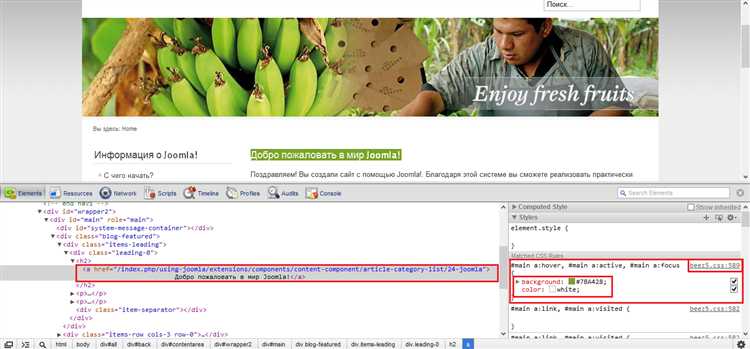
Для качественного отображения шаблона Joomla на всех устройствах важно проводить тестирование и отладку на различных экранах с учетом разрешений и характеристик. Начните с проверки адаптивности шаблона на мобильных устройствах, планшетах и десктопах. Используйте встроенные инструменты разработчика в браузере для симуляции различных размеров экранов. В Chrome можно открыть инструменты разработчика (F12) и выбрать режим мобильного устройства, что позволит вам быстро проверить адаптивность.
При тестировании на мобильных устройствах обращайте внимание на скорость загрузки. Шаблон должен работать быстро, особенно на устройствах с низкой производительностью. Для этого оптимизируйте изображения и минимизируйте использование скриптов. Используйте инструменты, такие как Google PageSpeed Insights, для анализа производительности и получения рекомендаций по улучшению.
Проверьте, как шаблон отображается на экранах с разными разрешениями, например, на экранах Retina или UHD. В таких случаях изображения и графические элементы могут выглядеть размытыми. Используйте техники адаптивных изображений (например, тег
Не забывайте проверять кроссбраузерную совместимость. Несмотря на то что шаблон может выглядеть хорошо в одном браузере, это не гарантирует корректное отображение в других. Регулярно тестируйте шаблон в популярных браузерах, таких как Google Chrome, Firefox, Safari и Microsoft Edge. Обратите внимание на работу CSS-свойств, так как некоторые старые версии браузеров могут не поддерживать новейшие техники верстки.
При отладке важно учитывать производительность на мобильных устройствах с ограниченными ресурсами. Некоторые компоненты или модули, которые хорошо работают на десктопах, могут сильно загружать мобильные устройства. Используйте минимизацию CSS и JavaScript, чтобы уменьшить нагрузку на процессор и оперативную память.
Рекомендуется тестировать шаблон на реальных устройствах, чтобы выявить возможные проблемы, не отображающиеся при эмуляции. Для этого подключите различные устройства к своей сети и выполняйте ручное тестирование интерфейса и функционала. Это поможет вам проверить, как элементы адаптируются к размеру экрана, и обнаружить возможные ошибки.
Также важно проверять шаблон на доступность. Используйте инструменты, такие как WAVE или Axe, для выявления проблем с доступностью для людей с ограниченными возможностями. Это поможет избежать распространенных ошибок, таких как неправильные контрасты или отсутствие альтернативного текста для изображений.
Вопрос-ответ:
Что такое шаблон Joomla и зачем его редактировать?
Шаблон Joomla — это набор файлов, который отвечает за внешний вид вашего сайта на платформе Joomla. Он определяет структуру страниц, стили и элементы интерфейса. Редактирование шаблона позволяет настроить дизайн сайта в соответствии с вашими предпочтениями или требованиями проекта. Вы можете изменить цвета, шрифты, расположение элементов и добавить новые функции без изменения основной функциональности сайта.
Как начать редактирование шаблона Joomla?
Чтобы начать редактировать шаблон Joomla, вам нужно войти в админку сайта, выбрать пункт меню «Расширения» и затем перейти в раздел «Шаблоны». Здесь вы увидите список установленных шаблонов. Для редактирования необходимо выбрать нужный шаблон и кликнуть по его названию. Это откроет интерфейс, где можно редактировать файлы CSS, HTML и другие компоненты шаблона.
Какие файлы шаблона Joomla можно редактировать для изменения внешнего вида сайта?
В шаблоне Joomla для изменения внешнего вида можно редактировать несколько типов файлов. Например, файлы CSS отвечают за стили, а файлы HTML — за структуру страниц. Кроме того, могут быть использованы PHP-файлы для изменения функциональности шаблона. Чтобы внести изменения в визуальную составляющую, вам нужно будет работать с файлами стилей и шаблонов, которые находятся в папке с шаблоном, расположенной в директории «templates» на сервере вашего сайта.
Как изменить шрифты в шаблоне Joomla?
Для изменения шрифтов в шаблоне Joomla нужно отредактировать файл стилей CSS. В этом файле можно прописать новые шрифты для различных элементов страницы. Например, чтобы изменить шрифт для заголовков, нужно найти соответствующий класс (например, `h1, h2, h3`) и заменить значение в свойстве `font-family`. Также можно подключить сторонние шрифты, такие как Google Fonts, добавив в HTML-шаблон соответствующий код подключения и прописав нужный шрифт в CSS.
Как восстановить стандартный шаблон Joomla, если я случайно его изменил?
Если вы случайно изменили шаблон и хотите вернуться к его стандартному виду, можно восстановить его через админку Joomla. Для этого в разделе «Шаблоны» выберите шаблон, который был установлен по умолчанию, и активируйте его. Если вы редактировали исходные файлы шаблона, и изменения не были сохранены в резервной копии, вам возможно придется переустановить шаблон через менеджер расширений. Также можно вручную восстановить стандартные файлы шаблона, если у вас есть их резервная копия.
Как отредактировать шаблон Joomla для изменения дизайна сайта?
Чтобы изменить дизайн шаблона Joomla, сначала зайдите в админку сайта, выберите пункт «Расширения» в главном меню, а затем нажмите «Шаблоны». Здесь вы увидите список всех установленных шаблонов. Для редактирования активного шаблона нажмите на его название. В открывшемся окне можно настроить различные параметры, такие как цвета, шрифты, макеты и другие элементы. Чтобы внести изменения в код шаблона, используйте редактор файлов, доступный в интерфейсе Joomla. Рекомендуется перед редактированием создать резервную копию шаблона, чтобы избежать потери данных.
Что делать, если после редактирования шаблона Joomla сайт стал выглядеть некорректно?
Если после редактирования шаблона Joomla ваш сайт отображается неправильно, попробуйте следующие шаги: сначала убедитесь, что вы не нарушили структуру HTML или CSS, так как это может повлиять на внешний вид. Проверьте, не были ли удалены или изменены важные файлы шаблона. Вернитесь к предыдущей версии шаблона, если вы сделали резервную копию, или отключите любые недавно установленные расширения. Также можно восстановить шаблон с помощью функции «Сбросить настройки», доступной в админке Joomla. Если проблема сохраняется, можно обратиться к разработчику шаблона или на форумы Joomla для получения помощи.